यदि आप सीखना चाहते हैं कि अपने कंप्यूटर या अपने मोबाइल में Google मैप्स में पिन कैसे गिराएं, तो इस चरण-दर-चरण मार्गदर्शिका को पढ़ते रहें।
Google मानचित्र एक जीवन रक्षक है क्योंकि यह एक स्थान से दूसरे स्थान पर आसानी से नेविगेट करने में हमारी सहायता करता है। लेकिन यह सिर्फ इतना ही नहीं है' ऐप में अन्य शानदार सुविधाओं का एक समूह भी है। उनमें से एक Google मानचित्र में पिन लगाने की क्षमता है।
जब आप किसी को यह बताने का प्रयास कर रहे हों कि सड़क का कोई पता नहीं है या जब ऐप में कोई पता बिल्कुल सटीक नहीं है, तो Google मानचित्र में पिन डालना एक शानदार विशेषता है।
इस लेख में बताए गए निर्देशों का पालन करके, आप सीखेंगे कि Google मानचित्र पर पिन कैसे गिराया जाता है। इस सुविधा के साथ, आप एक स्थान साझा कर सकते हैं, एक कस्टम टैग बना सकते हैं, या Google मानचित्र पर पिन का स्थान भी सहेज सकते हैं।
मोबाइल पर गूगल मैप्स में पिन कैसे ड्रॉप करें।
अपने मोबाइल डिवाइस या टैबलेट पर Google मैप्स ऐप पर पिन डालना केक का एक टुकड़ा है। और सबसे अच्छी बात यह है कि यह Android और iOS दोनों पर उतना ही आसान है। यह कैसे करना है:
1. अपने मोबाइल डिवाइस पर Google मैप्स ऐप खोलें।
2. खोज बार में उस स्थान का पता या क्षेत्र टाइप करें जिसे आप पिन करना चाहते हैं।
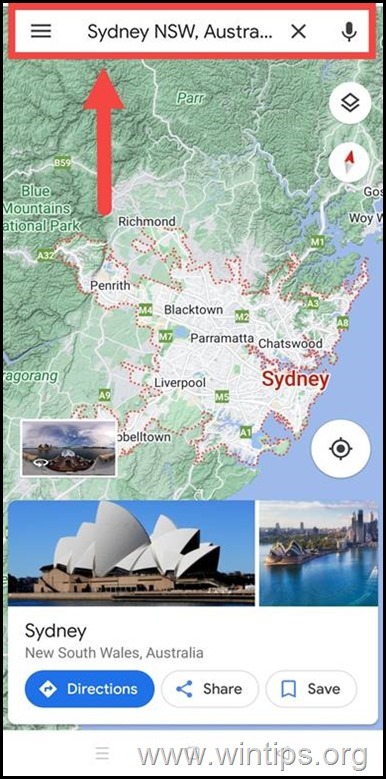
3. एक बार जब आप स्थान ढूंढ लेते हैं, तो अपनी उंगली को उस स्थान पर दबाकर रखें जहां आप Google मानचित्र में पिन डालना चाहते हैं।
4. ए लाल नक़्शे पर पिन दिखाई देगा, और पता और जगह के नाम वाला एक कार्ड स्क्रीन के नीचे दिखाई देगा।
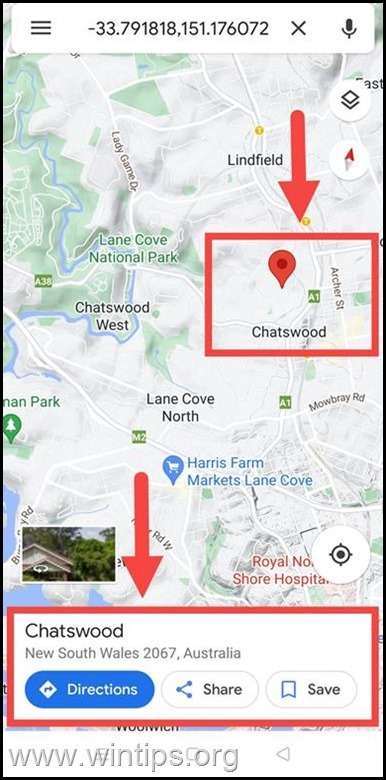
5. अपनी उंगली को स्क्रीन से हटा दें और पिन अपनी जगह पर बना रहेगा। अब आप स्थान के बारे में अधिक जानकारी प्राप्त करने, दिशा-निर्देश प्राप्त करने या पिन के सटीक स्थान को सहेजने और दूसरों के साथ साझा करने के लिए पिन पर टैप कर सकते हैं।
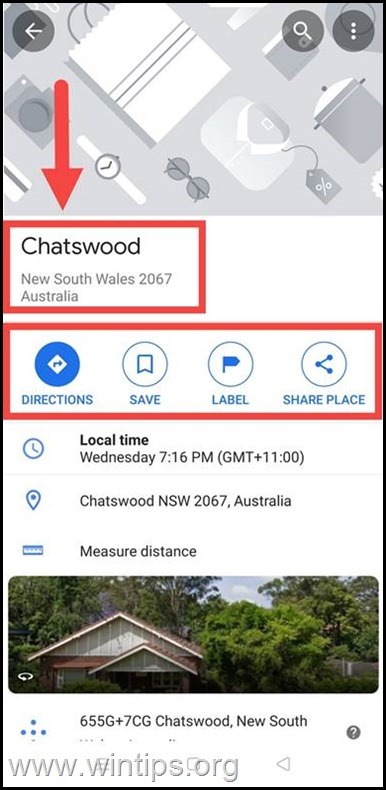
डेस्कटॉप पर गूगल मैप्स में पिन कैसे ड्रॉप करें।
Google मानचित्र डेस्कटॉप संस्करण पर एक पिन छोड़ना आपके मोबाइल पर करने के समान ही है।
1. अपने ब्राउज़र में Google मानचित्र खोलें।
2. खोज बार में वह पता/स्थान टाइप करें जिसे आप Google मानचित्र में देखना चाहते हैं और आप पिन करना चाहते हैं।
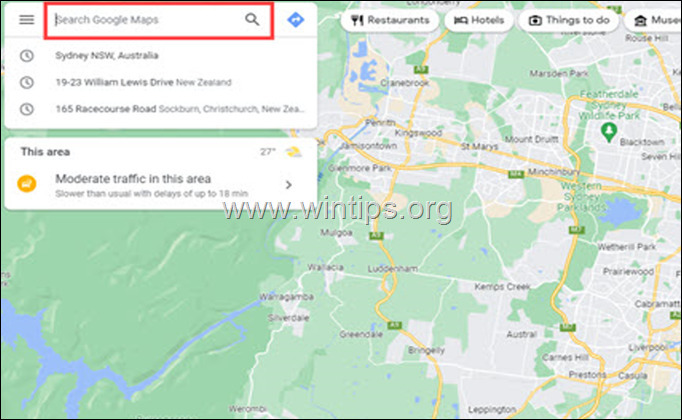
3अ. एक बार जब आप Google मानचित्र पर अपनी रुचि का क्षेत्र देख लेते हैं, तो उस सटीक स्थान का पता लगाएं जिसे आप पिन करना चाहते हैं और उस पर क्लिक करें (1)।
3ख। क्लिक करने के बाद, मानचित्र पर एक छोटा ग्रे पिन दिखाई देगा, और स्क्रीन के निचले भाग में जगह के नाम और जीपीएस निर्देशांक वाले पते के साथ एक कार्ड दिखाई देगा। चयनित स्थान के बारे में अधिक जानकारी प्राप्त करने के लिए पता कार्ड (2) पर क्लिक करें।
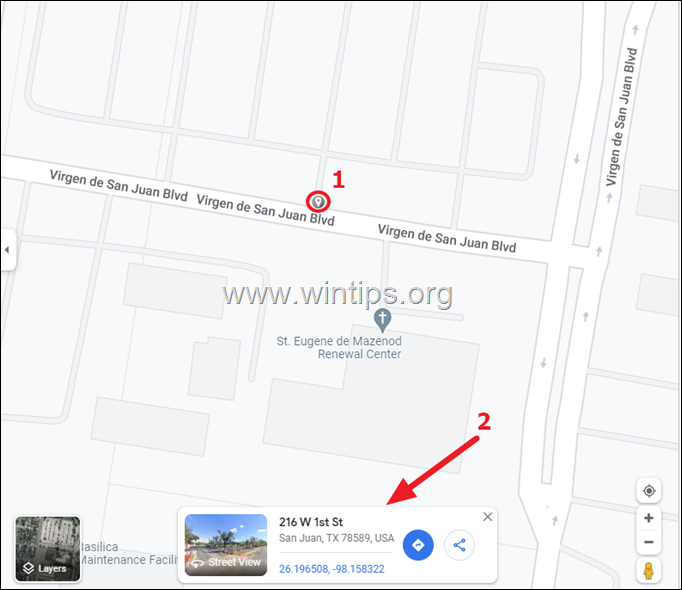
4. उपरोक्त करने के बाद, चयनित स्थान पर एक लाल पिन दिखाई देगा और आपकी स्क्रीन के बाईं ओर आपको सभी उपलब्ध दिखाई देंगे दिशा-निर्देश प्राप्त करने, चयनित पते को सहेजने या स्थान को साझा करने के विकल्पों के साथ चयनित पते के बारे में जानकारी अन्य।
● पिन सेव करें: जब आप कोई पिन सहेजते हैं, तो यह उस स्थान का बुकमार्क रखने जैसा होता है. आप इसे बाद में केवल कुछ टैप से एक्सेस कर सकते हैं। आप अपने सहेजे गए पिन "पर पाएंगेपसंदीदा," "तारांकित स्थान," और "जाना चाहता हूँ"डैशबोर्ड पर सूचीबद्ध करता है। या, आप "" पर जाकर अपनी खुद की सूचियां बना सकते हैंबचायाऐप में "अनुभाग। यह कोई ब्रेनर नहीं है!
● एक लेबल जोड़ें: आप किसी स्थान को अपनी पसंद के लेबल से टैग करके सहेज सकते हैं। साथ ही, आपका सारा डेटा सभी उपकरणों में सिंक किया जाता है ताकि आप इसे कहीं से भी एक्सेस कर सकें। इस तरह, आप अपने द्वारा सहेजे गए सभी स्थानों पर आसानी से नज़र रख सकते हैं, और आपको अपना डेटा खोने की चिंता कभी नहीं करनी पड़ेगी।
● एक पिन स्थान साझा करें: अपना स्थान पिन किसी और के साथ साझा करना आसान है। Google मानचित्र के मोबाइल संस्करण में बस 'शेयर' आइकन पर टैप करें। डेस्कटॉप संस्करण में, आप मेनू में आइकन पर क्लिक करके फेसबुक या ट्विटर पर स्थान साझा कर सकते हैं। इट्स दैट ईजी!
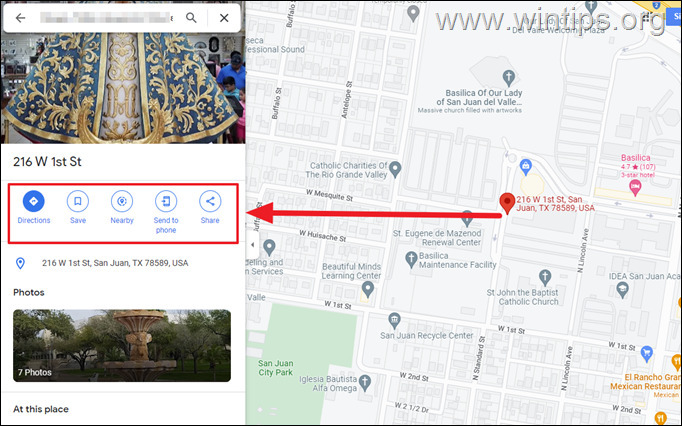
5. इसके अतिरिक्त, यदि आप लाल पिन पर राइट-क्लिक करते हैं, तो आपके पास कुछ अतिरिक्त विकल्प होंगे, जैसे सटीक GPS निर्देशांक देखना, मानचित्र प्रिंट करना, अपना व्यवसाय जोड़ना आदि।
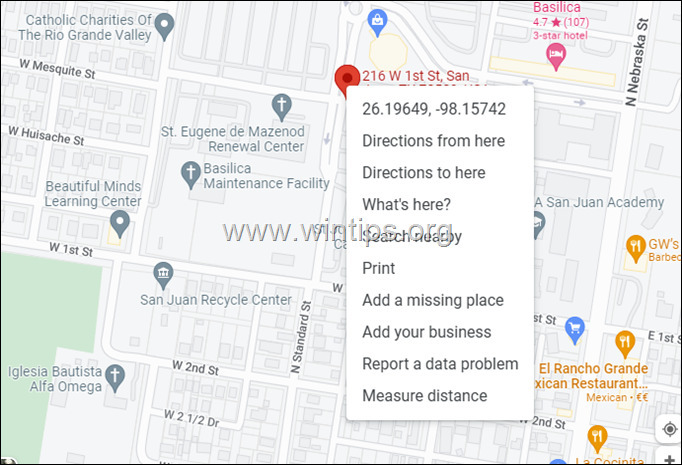
इतना ही! मुझे बताएं कि क्या इस गाइड ने आपके अनुभव के बारे में अपनी टिप्पणी छोड़कर आपकी मदद की है। दूसरों की मदद करने के लिए कृपया इस गाइड को लाइक और शेयर करें।